Eine Anwesenheitsliste ist nichts Neues oder Revolutionäres - sie gibt es schon, seit es Arbeitsplätze und Schulen gibt. Heute findet man überall eine Art von Besucher- oder Anwesenheitserfassung - von Fitnessstudios und Krankenhäusern bis hin zu Veranstaltungen und Schulungsprogrammen.
Der universelle Zweck der Anwesenheitskontrolle besteht darin, zu überprüfen, wer anwesend ist und wer nicht, aber sie hat noch weitere wertvolle Vorteile. Mit Anwesenheitslisten können Sie beispielsweise in einem Arbeitsplatzszenario vorausplanen, eine reibungslose Gehaltsabrechnung sicherstellen und die Einhaltung der Arbeitsgesetze gewährleisten.
Die meisten Unternehmen haben herkömmliche Anwesenheitslisten oder Papiertabellen durch technologiegestützte Alternativen ersetzt wie mitarbeiterengagement oder Tools zur Erfassung der Anwesenheit. Aber wenn es um Tabellenkalkulationen geht, hat Excel immer noch die Oberhand!
In diesem Artikel zeigen wir Ihnen Schritt für Schritt, wie Sie eine Anwesenheitsliste in Excel erstellen können, und erörtern ihre Vor- und Nachteile.
Bonus: Außerdem schlagen wir Ihnen eine alternative Lösung vor, mit der Sie ein detailliertes Anwesenheitsnachweissystem mit zusätzlichen Tools für Berichte, fortgeschrittene Automatisierung und Produktivitätsanalysen erstellen können. 🤩
Vorteile eines Anwesenheitszettels oder eines Trackers
Anwesenheitslisten sind Dokumente, die Informationen über die Anwesenheit von Personen am Arbeitsplatz, in der Schule, bei einer Sitzung, einem Seminar oder einer anderen Veranstaltung enthalten. Sie können sich auch auf das Anmeldeformular für Besucher beziehen, das vom Sicherheitspersonal bestimmter Einrichtungen geführt wird.
Natürlich geht es hier um die Erfassung der Anwesenheit, aber je nach Kontext können Anwesenheitslisten verschiedene Funktionen erfüllen. Hier sind drei der häufigsten Anwendungsfälle mit ihren Vorteilen:
1. Führen von Anwesenheitslisten für Mitarbeiter
In der Arbeitswelt helfen Anwesenheitslisten dabei, die Arbeitszeit zu erfassen, die Produktivität und Regelmäßigkeit der Mitarbeiter zu analysieren und Überstunden aufzuzeichnen. Manager können die Daten verwenden, um:
- Die Pünktlichkeit und das Verhalten der Mitarbeiter vor der Leistungsbeurteilung zu überwachen
- Die Anwesenheit der Mitarbeiter mit der Produktivität in Beziehung zu setzen
- Sicherstellen, dass die Lohnabrechnungen korrekt sind
- Daten aus der Vergangenheit (z. B. Anträge auf Freistellung und Überstunden) zu analysieren, um wöchentliche oder monatliche Dienstpläne zu erstellen
- Einhaltung von Landes- und Bundesgesetzen in Bezug auf Arbeitszeiten und Überstundenvergütung
2. Verfolgung der Anwesenheit im Unterricht
Eine Anwesenheitskontrolle spielt in jeder Bildungseinrichtung eine wichtige Rolle, denn sie ermöglicht es den Lehrern,:
- Überprüfen, ob die Schüler die jährliche oder monatliche Anwesenheitspflicht erfüllen
- Anwesenheitsprobleme rechtzeitig zu lösen
- Eine Kultur der Verantwortlichkeit und Disziplin zu fördern
- Anwesenheitslisten für Elterngespräche zu führen
- Herstellung eines Zusammenhangs zwischen Anwesenheitsverhalten und schulischen Leistungen
3. Markierung der Anwesenheit bei Veranstaltungen
Wenn Sie eine Veranstaltung organisieren, sei es eine Konferenz, ein Seminar oder ein Kurs, können Sie Anwesenheitslisten verwenden:
- Den Erfolg Ihrer Veranstaltung anhand der prozentualen Anwesenheit zu bewerten
- Die gesammelten Daten zur Kapazitätsplanung für künftige Veranstaltungen nutzen
- Den Zeitraum zu bestimmen, der die meisten Teilnehmer anlockt
- Die Anwesenheitsliste für das Marketing und die Gewinnung von Sponsoren nutzen
How to Create an Attendance Sheet in Excel: 5 einfach zu befolgende Schritte
Folgen Sie unserer detaillierten Anleitung und den Schritt-für-Schritt-Bildern, um eine detaillierte Anwesenheitstabelle in Excel zu erstellen. Während wir die Anwesenheit der Mitarbeiter erfassen, können Sie Ihre Excel-Tabelle an Ihren speziellen Anwendungsfall anpassen. ❣️
Schritt 1: Starten Sie ein neues Excel-Tabellenblatt und erstellen Sie Spalten und Zeilen

Öffnen Sie Excel und erstellen Sie Spalten und Zeilen
Der erste Schritt besteht darin, eine Tabelle zu erstellen, die als Rahmen für Ihre Anwesenheitsliste dient. In unserem Beispiel möchten wir eine Struktur erstellen, um die tägliche Anwesenheit von fünf Mitarbeitern zu beobachten.
Wir beginnen damit, ihre Namen in die Spalte A unserer Excel-Tabelle einzutragen. Dann fügen wir die Daten ein, die wir beobachten wollen. In unserem Beispiel geht es um die ersten 10 Tage eines Monats, also fügen wir die Zahlen von 1 bis 10 in die zweite Zeile der Tabelle ein - Sie können die Zahl erhöhen, indem Sie rechts mehr Tage hinzufügen.
Da wir unsere Anwesenheitsliste zu einem Dauerbrenner machen wollten, haben wir keine genauen Daten hinzugefügt. Wenn Sie dies tun möchten, gibt Excel möglicherweise eine Fehlermeldung aus - keine Sorge, das lässt sich leicht beheben. Nehmen wir an, Sie möchten 1-Feb in die Spalte B eingeben, aber Excel ändert es ständig in 2/1 oder die Standardvariante. Was Sie tun müssen, ist:
- Klicken Sie mit der rechten Maustaste auf die Zelle und gehen Sie auf Zellen formatieren
- Gehen Sie zu Datum, suchen Sie die gewünschte Option für das Datumsformat, und drücken Sie auf Ok
Tipp: Gestalten Sie Ihre Anwesenheitsliste optisch ansprechend, indem Sie Rahmen hinzufügen - wählen Sie das Symbol Rahmen im Abschnitt Schriftart des Multifunktionsleistenmenüs. Sie können auch alternative Zeilen farblich kodieren und die Ausrichtung Ihres Inhalts anpassen, indem Sie zur Registerkarte Ausrichtung navigieren.
Schritt 2: Wochenenden und Feiertage markieren

Farbcodierung von Wochenenden und Feiertagen zur Minimierung von Fehlern
Verringern Sie das Risiko von Planungsfehlern, indem Sie Wochenenden und Feiertage markieren. Auf diese Weise können Ihre Teammitglieder nicht versehentlich An- oder Abwesenheit in den falschen Spalten markieren.
Natürlich sollten Sie das Blatt an den Zeitplan Ihres Unternehmens anpassen. Wenn Sie zum Beispiel samstags geöffnet haben, markieren Sie nur die Sonntage. Achten Sie auch auf Feiertage wie Weihnachten oder den Unabhängigkeitstag.
In unserem Beispiel haben wir ein Wochenende, das wir mit der Farbe Rot hervorgehoben haben. 🔴
Schritt 3: Ergreifen Sie Maßnahmen, um manuelle Fehler und Unstimmigkeiten bei der Eingabe zu vermeiden

Datenüberprüfung verwenden, um Inkonsistenzen zu vermeiden
Vorbeugung ist die beste Medizin, und Excel bietet Ihnen einen raffinierten Trick, mit dem Sie sicherstellen können, dass Ihre Teammitglieder keine falschen Informationen in das Blatt eingeben - er heißt Datenüberprüfung. Mit dieser Option können Sie die Art der in das Blatt eingegebenen Daten kontrollieren und die Genauigkeit sicherstellen. ✅
In unserem Beispiel gehen wir davon aus, dass die Mitarbeiter flexible Arbeitszeiten haben, daher interessieren uns ihre Arbeitszeiten nicht. **Wir müssen lediglich bestätigen, ob sie anwesend, abwesend oder halbtags im Urlaub waren
In diesem Fall müssen wir bei der Datenvalidierung sicherstellen, dass unser Team eine der drei Optionen auswählen kann, anstatt etwas Zufälliges wie Abs, Here, +, oder Took a half-day zu schreiben.
Um dieses Ziel zu erreichen, werden wir eine Dropdown-Liste erstellen:
- Wählen Sie die Zellen aus, auf die Sie die Datenüberprüfung anwenden möchten. In unserem Beispiel ist das die gesamte Tabelle mit Ausnahme der Spalten, die für das Wochenende markiert sind
- Öffnen Sie die Registerkarte Daten am oberen Rand des Bildschirms und suchen Sie unter Datenwerkzeuge die Datenüberprüfung
- Navigieren Sie zu Zulassen und wählen Sie Liste
- Schreiben Sie unter Quelle Anwesend, Abwesend, Halbtags. Sie können auch kürzere Versionen wie P, A und HD verwenden oder Ihre eigenen Optionen anpassen
Wenn einer unserer Mitarbeiter auf ein bestimmtes Feld klickt, sieht er die Dropdown-Liste und kann eine der Optionen auswählen.
Um Ihnen eine bessere Vorstellung von den nächsten Schritten zu geben, haben wir die übrigen Felder ausgefüllt. ⬇️
Schritt 4: Hinzufügen von Spalten für die Berechnung der gesamten An- und Abwesenheit

Spalten für Gesamtanwesenheit, Abwesenheit und halbe Tage hinzufügen
Nachdem Sie nun das Blatt formatiert haben, müssen Sie Spalten anlegen, in die Sie Formeln für die Zählung der Abwesenheit und Anwesenheit der Mitarbeiter einfügen. Das haben wir in unserem Beispiel so gemacht:
- Wir haben Anwesenheit gesamt, Abwesenheit gesamt und Halbtage gesamt in die Spalten direkt nach den Tagen eingefügt
- Wir klicken auf die Zelle L3 (direkt unter Gesamtanwesenheit) und erstellen eine Formel, die zählt, wie oft ein bestimmter Mitarbeiter während des beobachteten Zeitraums abwesend war
- In diesem Fall fügen wir das Gleichheitszeichen hinzu, geben countif ein und wählen die Formel
- Nun wählen wir den Zellbereich aus, auf den wir die Formel anwenden wollen. In unserem Beispiel sind das die Zellen B3 bis K3
- Schließlich geben wir ein Komma und das Kriterium ein, das die Formel zählen soll. In unserem Fall ist das "Anwesend". Die endgültige Formel sieht also wie folgt aus: "=countif(B3:K3, "Anwesend") "

Verwenden Sie Excel-Formeln, um die Anwesenheit der einzelnen Mitarbeiter zu berechnen
Und voila! Wir haben die manuellen Berechnungen abgeschafft. Excel zeigt nun die Anzahl der Tage an, an denen ein bestimmter Mitarbeiter zur Arbeit erschienen ist. Sie müssen diesen Vorgang nicht für jeden Mitarbeiter wiederholen - wählen Sie einfach die Zelle L3 aus, klicken Sie auf das kleine grüne Quadrat in der rechten unteren Ecke der Zelle und streichen Sie nach unten.
Die Berechnung der Gesamtabwesenheit und der halben Tage ist ähnlich - wählen Sie einfach den richtigen Zellbereich aus und verwenden Sie "Abwesend" oder "Halbtag" als Kriterium. Die entsprechenden Formeln für unser Beispiel lauten:
- =countif(B3:K3, "Abwesend")
- =countif(B3:K3, "Halbtags")
Schritt 5: Nehmen Sie letzte Korrekturen vor und senden Sie die Tabelle an Ihr Team

Vervollständigen Sie Ihre Tabelle und senden Sie sie an Ihre Teammitglieder
Wenn Sie es noch nicht getan haben, fügen Sie einen Namen in den Bogen ein. Wir haben in unserem Beispiel "Anwesenheitsliste für Februar 2024" verwendet - wir wissen, wie langweilig das klingt! 😅
Viele Manager bevorzugen es, in der letzten Phase Überschriften fett zu drucken, Rahmen hinzuzufügen und Zeilen farblich zu kennzeichnen. Wenn alles fertig ist, schicken Sie die Tabelle mit den Nutzungsanweisungen einfach an Ihre Teammitglieder.
Excel Employee Attendance Tracker Template Options
Sie müssen Ihre Anwesenheitslisten in Excel nicht von Grund auf neu erstellen, sondern können eine Excel-Vorlage für Anwesenheitslisten verwenden. Diese enthält bereits vorgefertigte Tabellen und Formeln; Ihre einzige Aufgabe ist es, die Daten Ihrer Mitarbeiter einzugeben. Die Vorlage spart Zeit und ist anpassbar, kann Sie aber in Bezug auf Struktur und Flexibilität einschränken. ⌚
Es gibt Excel-Vorlagen für die tägliche, wöchentliche oder monatliche Anwesenheitserfassung. Sie sind online verfügbar - Sie müssen nur nach Excel Vorlagen für Anwesenheitslisten oder ähnlichen Stichworten suchen.
Einige Vorlagen sind allgemein gehalten, andere konzentrieren sich auf bestimmte Aspekte wie die Erfassung von Krankheits- oder Urlaubszeiten.
Einschränkungen der Anwesenheitserfassung mit Excel
Eine Excel-basierte Anwesenheitserfassung hat sicherlich ihre Vorteile - sie ist einfach zu bedienen, erschwinglich und zugänglich.
Allerdings ist sie nicht perfekt. Aufgrund der folgenden Einschränkungen ist sie für die Benutzer oft keine nachhaltige Option:
Begrenzte Echtzeit-Erfassung
Das frustrierendste Problem einer Excel-Anwesenheitsliste ist, dass es sich um ein Offline-Tool handelt - Sie können die Anwesenheit Ihrer Mitarbeiter und Aktualisierungen nicht in Echtzeit verfolgen oder mit mehreren Personen an der Tabelle zusammenarbeiten.
Keine erweiterten Funktionen
Excel mag zwar einfach zu bedienen sein, aber seine Einfachheit hat ihren Preis. Es gibt keine erweiterten Funktionen, mit denen Sie Zeit sparen können, produktivität verfolgen , oder alltägliche Prozesse zu rationalisieren. Sie können zum Beispiel nicht die Anwesenheit der Mitarbeiter verfolgen, die Gehaltsabrechnung verwalten, die Leistung der Mitarbeiter überprüfen und arbeitsgewohnheiten oder erstellen und verwalten Sie Zeitpläne auf demselben Blatt.
Da Excel zudem ein Offline-Tool ist, lässt es sich nicht mit anderen Arbeitsplattformen integrieren. Daher müssen Sie bei Lohnberechnungen oder Berichten oft zwischen verschiedenen Anwendungen wechseln. Dies führt zu häufigen kontextwechsel was Ihre Produktivität und Konzentration beeinträchtigt.
Schlechte Automatisierungsoptionen
Ein weiterer potenzieller Nachteil ist, dass Excel auf manuelle Eingaben angewiesen ist. Die Datenvalidierung ist zwar in gewissem Maße hilfreich, aber Sie können keinen Teil des Prozesses automatisieren. Die Bearbeitung umfangreicher Datenblätter für die Berichterstattung kann für den Vorgesetzten eine ziemliche Arbeit sein, insbesondere bei größeren Teams.
Begrenzte Kontrollinstrumente
Nicht zuletzt wirft jede Excel-Tabelle Probleme mit der Zuverlässigkeit auf. Es ist schwierig, die Genauigkeit und Integrität der Daten zu gewährleisten, wenn mehrere Mitarbeiter Zugriff auf die Tabelle haben. Die meisten Manager haben nicht die Möglichkeit, die Zeiteinträge der Mitarbeiter genau zu überprüfen.
Die beste Alternative zu Excel-Zeiterfassungsbögen
Excel kann eine gute Lösung für die Zeiterfassung sein, bietet aber keine fortschrittlichen Funktionen und ist nicht die beste Wahl für große Institutionen, Unternehmen oder Bildungseinrichtungen.
welche Alternative haben Sie also, wenn Sie etwas wollen, das ebenso zugänglich und einfach zu bedienen ist?
Wenn Sie ein kostenloses Tool benötigen, aber keine Kompromisse bei fortgeschrittenen Tabellenkalkulations- oder Produktivitätsoptionen eingehen wollen, sollten Sie eine gut abgerundete Excel-Alternative wie ClickUp . 💯

Entdecken Sie ClickUp, um Ihre Projekte mit der Kraft der KI, 15+ Ansichten und Aufgabenautomatisierungen zu verwalten
ClickUp ist eine Aufgabenmanagement- und Anwesenheitsverfolgungssoftware mit durchdachten Funktionen für verschiedene Zwecke, von prozessabbildung und visuelle Zusammenarbeit zur Verfolgung der Mitarbeiterproduktivität und dokumentenverwaltung .
Lassen Sie uns demonstrieren, warum und wie ClickUp ideal sein kann für zeiterfassung und Anwesenheit für jeden Anwendungsfall.
1. ClickUp Tabellenansicht zur Erstellung von Anwesenheitstabellen

Organisieren, sortieren und filtern Sie Aufgaben in der ClickUp 3.0-Tabellenansicht, um schneller einen Überblick über Ihre gesamte Arbeit zu erhalten
ClickUp ermöglicht es Ihnen, Ihre Arbeitsdaten aus verschiedenen Perspektiven zu betrachten, dank verschiedener projektansichten . Eine davon ist die ClickUp Tabellenansicht mit der Sie jede Art von Tabellenkalkulation für Veranstaltungen oder die Anwesenheit von Mitarbeitern erstellen und verwalten können, was es zu einer fantastischen Excel-Alternative macht. 🥰
Anwesenheitserfassung mit dem Tabellenansicht ist ein Kinderspiel. Nehmen wir an, Sie möchten die Anwesenheit der Schüler verfolgen. Sie erstellen für jeden Schüler eine eigene Zeile und verwenden dann ClickUp Benutzerdefinierte Felder um weitere Details anzugeben.
whoa, langsam - was sind_ Benutzerdefinierte Felder sie ermöglichen es Ihnen, Ihre Arbeitsbereichsdaten in bestimmte Kategorien einzuteilen, um Ihren Aufgaben einen Kontext zu geben. In diesem Fall fügen wir kontextbezogene Daten für die Anwesenheit hinzu.
ClickUp bietet 15+ Benutzerdefinierte Feldtypen um numerische und textbasierte Informationen sowie komplexe Formeln hinzuzufügen. Mit dem benutzerdefinierten Feld Datum können Sie zum Beispiel die Anwesenheit über mehrere Tage hinweg verfolgen. Dieses benutzerdefinierte Feld zeigt nicht nur das Datum, sondern auch die Uhrzeit an, so dass Sie erfassen können, ob eine bestimmte Person zu spät kam oder früher gehen musste.
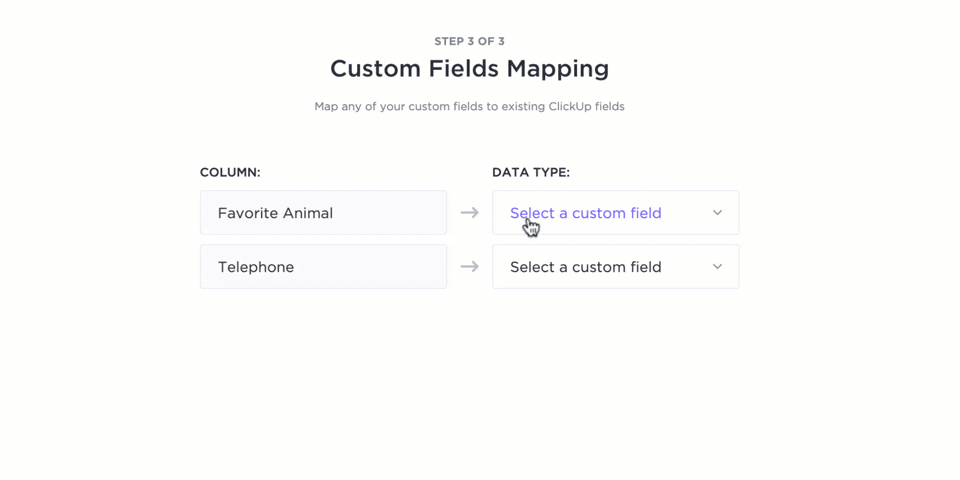
Formatieren Sie Ihre Anwesenheitslistendaten und fügen Sie den Aufgaben einen Kontext hinzu, indem Sie alle verfügbaren benutzerdefinierten Feldtypen verwenden. Verwenden Sie Dropdown- oder Label-Optionen für benutzerdefinierte Felder zur Datenüberprüfung
Sie können auch das benutzerdefinierte Dropdown-Feld verwenden, um Optionen wie Anwesend oder Abwesend zu erstellen, um die Namen der Schüler mit ihrer Anwesenheit zu vergleichen. Farbcodierung der Optionen für eine einfachere Navigation.
Erweitern Sie Ihre Tabelle zur Anwesenheitsverfolgung und halten Sie die Informationen mit benutzerdefinierten Feldern wie E-Mail und Fortschritt organisiert. In das benutzerdefinierte E-Mail-Feld können Sie die E-Mail-Adressen Ihrer Schüler eingeben, damit Sie sie bei Bedarf einfach kontaktieren können. Mit dem benutzerdefinierten Feld "Fortschritt" können Sie verfolgen, ob Ihre Schüler die Mindestanwesenheitsquote erreicht haben.
ClickUp highlights Zusammenarbeit und Effizienz, Unterstützung:
- Mehrere Personen arbeiten gleichzeitig an einem Arbeitsblatt, ohne Verzögerungen
- Drag-and-Drop und Massenaktionen
- Aktualisierungen in Echtzeit

Ziehen und Ablegen von Aufgaben auf eine ClickUp-Tabellenansicht zur einfachen Organisation
2. Verwenden Sie vorgefertigte Strukturen mit ClickUp-Vorlagen
ClickUp verfügt über eine beeindruckende vorlagenbibliothek mit über 1.000 Optionen für verschiedene Zwecke, von finanz- und Rechnungswesen bis hin zu Betrieb und Marketing.
Sie werden von der Sammlung von vorlagen für Anwesenheitslisten -sie verfügen über anpassbare Felder und integrierte Automatisierungsoptionen, die Ihnen helfen, Zeit zu sparen, Fehler zu minimieren und genaue und zuverlässige Informationen über die Anwesenheit zu erhalten. ⏳
Unsere erste Empfehlung ist die ClickUp Anwesenheitsliste Vorlage . Es gibt vier Ansichten, die Ihnen einen konsolidierten Überblick über die Aufzeichnungen geben und Trends und Diskrepanzen aufzeigen.
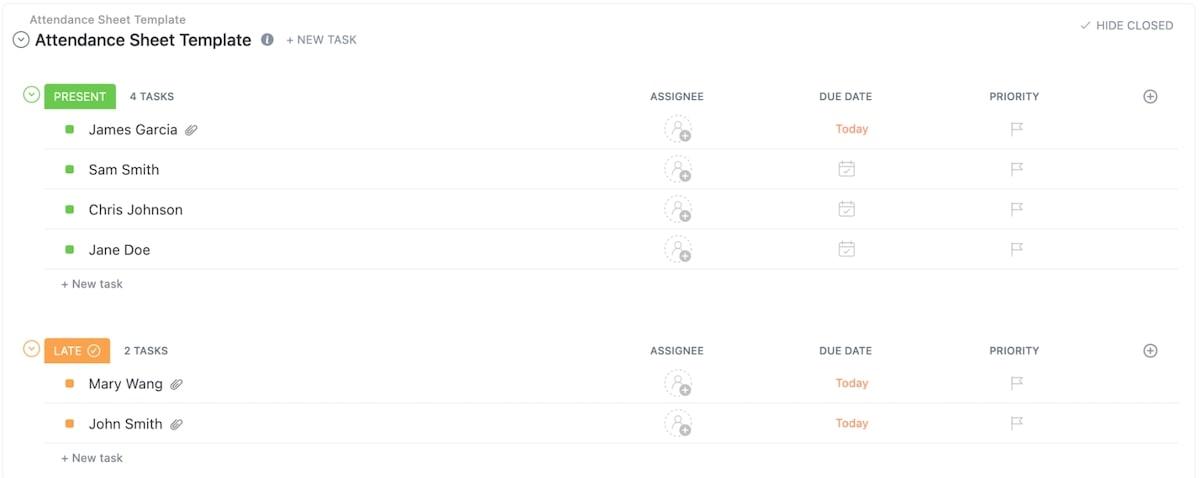
Erfassen Sie mit dieser benutzerfreundlichen Vorlage für Anwesenheitslisten, wer anwesend ist, zu spät kommt oder abwesend ist
Die Ansicht "Anwesenheitsformular" der Vorlage bietet Ihnen ein vorgefertigtes Formular, das Sie an potenzielle Teilnehmer senden können. Sobald die Empfänger das Formular ausgefüllt haben, verarbeitet ClickUp automatisch die gesammelten Informationen und sortiert sie in den übrigen Ansichten, wie z. B.:
- Die Vorstandsansicht: Klassifiziert Ihre Teilnehmer nach Anwesenheitsstatus, wie z. B. geplant, abwesend, zu spät und anwesend
- Die Tabellenansicht: Zum Wechseln in die Anwesenheitstabelle
Müssen Sie Richtlinien und Verfahren für die Anwesenheitserfassung erstellen? Die ClickUp Anwesenheits-SOP-Vorlage und ClickUp Biometric Attendance System SOP Vorlage kann helfen!
Verwenden Sie diese Vorlagen zusammen mit anderen anwesenheitsbezogenen Daten, wie z. B. Informationen zur Zeiterfassung, um die Planung von Mitarbeitern zu erleichtern. Die Plattform bietet außerdem eine große Auswahl an zeitplanungsvorlagen die Ihnen helfen, ausgewogene Arbeitslastpläne für das gesamte Team zu erstellen. 💪 Diese Vorlage herunterladen
3. ClickUp Stundenzettel und Zeiterfassung
Anwesenheitsvorlagen gehen Hand in Hand mit stundenzettel-Vorlagen und ClickUp's nativer Zeiterfasser . Sie können automatisch sehen, wie viel Zeit Ihre Mitarbeiter für bestimmte Aufgaben aufwenden, und so die Integrität Ihrer Aufzeichnungen erhöhen. Auf diese Weise können Sie die Arbeitsbelastung Ihres Teams in Echtzeit überwachen und ihnen helfen, ihre Produktivität zu verbessern durch das Aufspüren von Ineffizienzen.
![]()
Erstellen Sie Stundenzettel, um die erfasste Zeit über Aufgaben und Standorte hinweg zu sammeln und anzuzeigen, damit Sie einen schnellen Überblick über Ihren Fortschritt erhalten
4. Zentralisieren Sie Ihre Arbeit mit ClickUp-Integrationen
Erweitern Sie die Funktionalität von ClickUp und zentralisieren Sie Ihre Arbeit durch Integration in die Anwendungen und Plattformen, die Sie täglich nutzen. Es gibt 1.000+ Optionen zur Auswahl - zu den beliebtesten gehören Zoom, Slack, Google-Kalender , GitHub, Toggl und Figma.

Durchsuchen Sie die verfügbaren Apps und Integrationen in ClickUp, um die Arbeit auf einer zentralen Plattform zu erledigen
ClickUp auch integriert sich mit Zapier was die Verbindung mit mehr als 6.000 Apps ermöglicht! Sie können auch ihre Arbeitsabläufe automatisieren innerhalb von ClickUp und anderen Plattformen und gewinnen Sie Zeit für Aktivitäten, die mehr Wert schaffen.
5. Zugriff auf Live-Reporting-Tools mit ClickUp Dashboards

Erstellen Sie detaillierte Dashboards und fügen Sie auf einfache Weise Karten hinzu, um den Fortschritt der Sprintpunkte, die Aufgaben pro Status und die Bugs pro Ansicht anzuzeigen
Wenn Sie Ihre Anwesenheitslisten mit der Produktivität und dem Erfolg Ihrer Mitarbeiter in Verbindung bringen möchten, kann ClickUp Ihnen dabei helfen. Verwenden Sie ClickUp Dashboards um Metriken wie Produktivitätsberechnungen, Burnup-Charts oder wöchentliche Prioritäten in Echtzeit zu verfolgen.💡
ClickUp Dashboards bieten 50+ Karten, um Ihren Anwesenheitsbericht nach Ihren Wünschen zu visualisieren und relevante Daten genau zu verfolgen. Zoomen Sie auf die Anwesenheit eines bestimmten Mitarbeiters, stellen Sie die Arbeitsbelastung dar und sehen Sie mit wenigen Klicks, wie viele Tage die Mitarbeiter mit bestimmten Aufgaben beschäftigt sind.
ClickUp: Die perfekte Excel-Alternative für die Anwesenheitserfassung
Die Erstellung einer Anwesenheitsliste in Microsoft Excel ist einfach, hat aber ihre Grenzen. Sie brauchen bessere Tools, wenn Sie nach erweiterten Funktionen wie Echtzeit-Zusammenarbeit, Integrationen oder Anpassungsmöglichkeiten suchen.
ClickUp ist die robustere Excel-Alternative, mit der Sie nicht nur akribische Anwesenheitslisten führen können, sondern auch die Möglichkeit haben, diese Daten zu analysieren, um die Produktivität zu verstehen und wertvolle Erkenntnisse zu gewinnen, die den Erfolg beschleunigen. Für ClickUp anmelden und richten Sie Ihren Anwesenheits-Tracker innerhalb weniger Minuten ein! ☀️
